Instagram, il popolare social network mobile per condividere le foto, può essere divertente e avvincente. Tuttavia, a differenza di Facebook o Twitter, Instagram non ha una presenza desktop ufficiale per accompagnare la sua app mobile. Se sei già sul tuo computer, prendere il tuo dispositivo Android o iOS solo per controllare il tuo feed Instagram non è l'ideale.
Nicole Cozma è passata di recente utilizzando Extagram, un sito Web che consente di navigare su Instagram sul Web. Un'altra soluzione desktop è un'estensione di Chrome che ti consente di controllare il tuo feed direttamente dal browser Chrome. Ecco come impostare e utilizzare Instagram per Chrome:
Configura Instagram per Chrome
Dopo aver installato Instagram per Chrome, fai clic con il tasto sinistro sul pulsante visualizzato nella barra degli strumenti di Chrome. Successivamente, consenti a Instagram per Chrome di accedere al tuo account Instagram. Dovrai accedere al tuo account Instagram sul Web per consentire l'autorizzazione.

Usa Instagram per Chrome
Per utilizzare Instagram per Chrome, fai clic con il pulsante sinistro del mouse sulla barra degli strumenti. Puoi scorrere il tuo feed, ad esempio foto e lasciare commenti, proprio come nell'app Instagram mobile. Puoi anche fare clic sui tre punti nell'angolo in alto a sinistra per ulteriori opzioni di navigazione.

Elimina Instagram per Chrome e revoca l'accesso
Se decidi che l'estensione non ti piace, eliminala da Chrome e revoca l'accesso al tuo account. Per revocare l'accesso, vai alla sezione Gestisci applicazioni dal tuo account Instagram sul Web. Trova Instagram per Chrome, quindi fai clic sul pulsante Revoca accesso.

Questo è tutto. Ora puoi controllare rapidamente il tuo feed di Instagram dal tuo desktop, quindi tornare al lavoro o navigare.
(Tramite suggerimenti addictive)



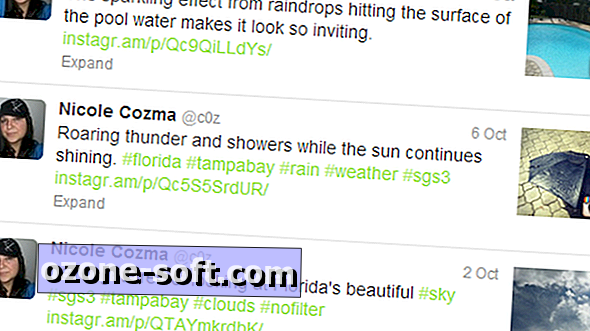









Lascia Il Tuo Commento